Вы можете переключаться между различными устройствами в течение дня, включая настольные или портативные компьютеры, планшеты и смартфоны. В то время как у Apple есть надежный универсальный буфер обмена для копирования и вставки данных между устройствами Apple, Android не предлагает встроенную копировальную пасту между устройствами для Windows. Однако вы по-прежнему можете синхронизировать и передавать текст между телефоном Android и компьютером Windows с помощью простых инструментов. Вот несколько простых способов скопировать и вставить текст с Android на ПК или с ПК на Android.
Копирование и вставка текста с Android на ПК или ПК на Android
1. Использование приложения «Ваш телефон» (телефоны Samsung)
Приложение Microsoft Your Phone позволяет подключать и синхронизировать данные между телефоном и ПК. С его помощью вы можете посещать и совершать звонки со своего ПК, получать и управлять мобильными уведомлениями, а также получать доступ к фотографиям на своем телефоне Android.
КАК ПЕРЕДАТЬ ФАЙЛЫ С ПК НА АНДРОИД! ОБМЕН ФАЙЛАМИ ANDROID И КОМПЬЮТЕРА! СКИНУТЬ ФАЙЛЫ ПО WIFI
Интересно, что он предлагает копировальную пасту между устройствами для некоторых смартфонов Samsung Galaxy. Вот список поддерживаемых устройств. Если у вас недавно был телефон Samsung Fold, S, Note или A-series, выполните следующие действия.
Программы для Windows, мобильные приложения, игры — ВСЁ БЕСПЛАТНО, в нашем закрытом телеграмм канале — Подписывайтесь:)
- Установите и настройте приложение «Ваш телефон» на ПК и телефоне Samsung, если это еще не сделано.
- Откройте приложение «Ваш телефон» в Windows.
- Нажмите «Настройки» и выберите «Функции».

- Включите переключатель для копирования и вставки на нескольких устройствах.

- На подключенном телефоне Samsung выберите текст, который хотите передать на компьютер.
- Теперь нажмите на Копировать.

- На ПК с Windows щелкните правой кнопкой мыши и выберите «Вставить» или нажмите CTRL + V, чтобы вставить текст, скопированный на телефон.

2. Скопируйте и вставьте текст с Android в Windows или наоборот через ClipSync.
ClipSync — это бесплатное и легкое приложение, которое позволяет с легкостью копировать и вставлять текст с телефона на ПК или с телефона на ПК. Все, что для этого требуется, — это ваш телефон и компьютер, которые должны быть подключены к одной сети Wi-Fi.
- Загрузите и установите ClipSync Desktop Server на свой компьютер (ссылки приведены ниже).

- Затем установите приложение ClipSync на свое устройство Android.
- Откройте настольный сервер и дайте ему поработать.

- Теперь откройте мобильное приложение и нажмите «Подключиться к новому серверу».
- Коснитесь имени своего компьютера, когда оно появится.
- ClipSync теперь подключится к вашей Windows.
После настройки ClipSync на всех ваших устройствах будет запущена фоновая служба для автоматической синхронизации буферов обмена.
Как передать файлы с компьютера на телефон
Шаги по копированию текста с Android в Windows
Нажмите и удерживайте любой текст на устройстве Android и выберите Копировать. Чтобы вставить текст в любое место на вашем компьютере, щелкните правой кнопкой мыши и выберите «Вставить» или нажмите CTRL + V.
Шаги по копированию текста из Windows на Android
Скопируйте любой текст со своего компьютера, выделив его и щелкнув «Копировать» в контекстном меню или нажав CTRL + C. Теперь нажмите и удерживайте любое поле ввода на телефоне Android и выберите «Вставить».
Если ClipSync работает некорректно, убедитесь, что ваш телефон и компьютер находятся в одной сети Wi-Fi, и приложению разрешено работать в фоновом режиме.
3. Копирование и вставка текста между Windows и Android с помощью Alt-C.
Alt-C — аналогичное приложение, которое позволяет передавать текст между устройствами. Он имеет немного больше функций и немного более надежен. Ниже описано, как вы можете его использовать.
- Установите настольные приложения и приложения для Android на Alt-C, используя приведенные ниже ссылки.
- Откройте приложение на телефоне и ПК.

- Дайте вашему устройству имя и введите код, указанный на телефоне, на вашем компьютере.

- Нажмите «Зарегистрировать компьютер», чтобы подключиться.
- После подключения устройств выполните следующие действия.
Шаги по копированию текста с телефона на ПК

- Выделите текст на телефоне и скопируйте его в буфер обмена.
- Теперь нажмите Alt + V, чтобы вставить текст на свой компьютер.
- Текст будет извлечен из буфера обмена вашего телефона.
Шаги по копированию текста с ПК на телефон

- Выделите текст на своем ПК.
- Нажмите Alt + C на клавиатуре.
- Текст будет отправлен на телефон.
Каждый раз, когда вы нажимаете или вытягиваете текст, вы будете видеть всплывающее уведомление на своем телефоне и ПК. Кроме того, горячие клавиши по умолчанию можно изменить по своему усмотрению в настольном приложении.
Оба устройства хранят синхронизированный список скопированного текста. И, следовательно, вы можете получить скопированный текст в любое время, максимум до 50 записей.
Бонус — Clipt от OnePlus
Clipt — новое приложение, разработанное командой OneLabs в OnePlus. Приложение предлагает облачный буфер обмена, позволяющий отправлять текст, изображения и файлы между вашими телефонами, планшетами и ноутбуками. Он доступен как приложение для Android в Play Store и расширение Chrome для Windows и Mac.

Все, что вам нужно сделать, это установить приложение и расширение и связать оба устройства. Затем вы можете скопировать на одно устройство и вставить на другое или отправлять файлы между своими устройствами. Вы также можете выполнить поиск в недавней истории вашего общего буфера обмена.
Программы для Windows, мобильные приложения, игры — ВСЁ БЕСПЛАТНО, в нашем закрытом телеграмм канале — Подписывайтесь:)
Это были три простых и быстрых способа копирования и вставки текста между Android и ПК с Windows. Если у вас есть смартфон Samsung, лучше всего использовать функцию копирования между устройствами в приложении «Ваш телефон». Если у вас есть другой телефон Android, воспользуйтесь другими способами, описанными выше. Следите за новостями, чтобы увидеть больше таких статей.
Источник: avmo.ru
Как перекинуть музыку с компа на телефон
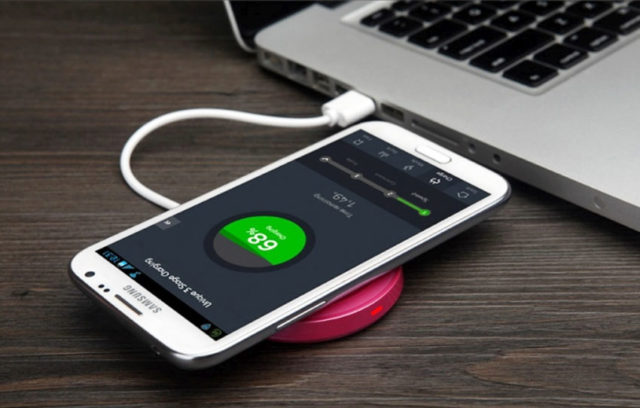
В этой статье расскажем про несколько способов перекинуть музыку с компа на телефон. Некоторые из них удобны для работы с одним-двумя треками, а другие позволяют перенести сразу много файлов.
Всеми описанными способами на телефон можно передавать не только музыкальные, но и любые другие файлы, включая фото и документы.
Как перекинуть музыку с ПК через USB-кабель
Закачка музыки через USB-кабель – это самый простой и быстрый способ загрузить сразу много аудиофайлов на телефон. Вам понадобится USB-кабель, лучше комплектный – тот, который используется для зарядки смартфона, а также компьютер.
Чтобы загрузить музыку на телефон, подключите смартфон к ПК с помощью USB-кабеля. Вы увидите, что смартфон начал заряжаться и определился компьютером. Если ПК сразу не предлагает открыть папку для просмотра файлов, то откройте «Компьютер» и вы увидите смартфон в списке подключенных устройств. Если смартфон используется вместе с картой памяти, то, скорее всего, она определится как отдельный носитель.
Теперь на ПК откройте папку в памяти смартфона (или на SD-карте), в которую вы хотели бы загрузить музыку и скопируйте туда аудиофайлы или папку с аудиофайлами. После завершения процесса, отключите смартфон от ПК.
Музыка скопирована на ваше устройство. Осталось только открыть плеер и наслаждаться любимыми треками.
Как перекинуть музыку с ПК через Bluetooth
Этот способ удобен, если вам нужно скачать одну или пару песен и может применяться только если ПК оснащен модулем Bluetooth.
Процесс передачи описан для андроид-смартфона и ПК на Windows 10, но будет аналогичным для других версий Windows.
- Активируйте Bluetooth на смартфоне и ПК, с которого вы хотите передать музыку
- Установите сопряжение между устройствами
- На ПК откройте раздел Пуск > Параметры > Устройства > Bluetooth и другие устройства
- Найдите раздел«Отправка и получение файлов по Bluetooth»
- Выберите «Передача файлов через Bluetooth» и нажмите«Отправить файлы».
- В списке найдите смартфон, на который хотите передать файлы и нажмите «Далее»
- Нажмите на«Обзор», выберите один или несколько файлов, которые хотите отправить.
- НажмитеОткрыть > Далее > Готово
- На смартфоне выберите «Принять файл»
После завершения процесса, разорвите соединение между устройствами. Аудиофайлы сохранены в памяти вашего смартфона.
Подробно об отправке файлов с ПК по Bluetooth можно прочитать здесь.
Как перекинуть музыку на карту памяти смартфона
Если вы используете смартфон в паре с картой памяти, то музыку можно скопировать на нее, не подключая сам смартфон к ПК. Для этого вам понадобится специальное устройство – кард ридер. Оно подключается к ПК или ноутбуку через USB-порт и позволяет работать непосредственно с картой памяти.


Извлеките карту из смартфона, вставьте ее в кард ридер, подсоедините его к ПК и скопируйте музыку на карту (карта определится, как съемный носитель). После завершения процесса извлеките карту из кард-ридера и вставьте в смартфон.
Прочитать как скачать музыку на телефон можно здесь.





(1 оценок, среднее: 5,00 из 5, вы уже поставили оценку)
Нина Арман
В свободное время читаю и учусь. Мое хобби – это редактирование книг самых различных жанров. Легко нахожу общий язык с самыми разными людьми. Увлечена техникой и гаджетами.
Источник: droidbug.com
Как отправить файл из интернета на телефон
Отправить файл на мобильный телефон с помощью интернета можно несколькими способами. Для этого нужно, чтобы у телефона был доступ к всемирной сети и достаточный объем информации на носителе, чтобы сохранить переданный файл.

Статьи по теме:
- Как отправить файл из интернета на телефон
- Как отправить фото из интернета на телефон
- Как передать файлы на android
Инструкция
Запустите ваш персональный компьютер. Выберите файл, который вы хотите передать по интернету на телефон. Зайдите на ваш электронный почтовый ящик. Нажмите на кнопку «Создать письмо». Текст письма писать необязательно.
Укажите тему сообщения, чтобы человек, который будет принимать отправленный файл, знал, что это от вас и письмо опасности не представляет. Затем нажмите кнопку «Добавить файл».
Перейдите в директорию его хранения. Дважды кликните по нему левой кнопкой мыши. Подождите, пока файл загрузится. Затем нажмите «Отправить письмо». Учтите, что размер передачи файлов строго ограничен.
Нельзя с помощью почтового ящика отправлять файлы размером более 25 мб.
Сообщите человеку, которому вы отправили файл, что он уже находится у него в электронном почтовом ящике, если есть такая необходимость. Теперь уже все зависит от него и его телефона. С помощью мобильного браузера он должен выйти в интернет, зайти на свой электронный почтовый ящик и скачать отправленный вами файл. Это не должно вызвать сложности, если телефон правильно настроен и на его карте памяти достаточно места, чтобы принять файл соответствующего размера.
Воспользуйтесь сервисом отправки быстрых сообщений, чтобы отправить файл из интернета на телефон. Вполне подойдет qip, icq или skype. Чтобы отправить на телефон файл из интернета таким образом, нужно, чтобы на телефоне получателя также была установлена аналогичная программа и имелось достаточно места на карте памяти.
Запустите любое удобное для вас из вышеперечисленных приложений. Посмотрите, находится ли в сети человек, которому вы хотите передать файл. Затем нажмите кнопку «Передать файл». Выберите файл из соответствующей директории на вашем компьютере и дважды кликните по нему левой кнопкой мыши. С вашей стороны отправка подтверждена.
Дождитесь, пока человек на другом конце сети не подтвердит, что он согласен принять файл. Когда отправка начнется, можете считать, что дело сделано.
Источник: www.kakprosto.ru